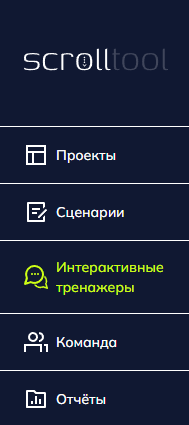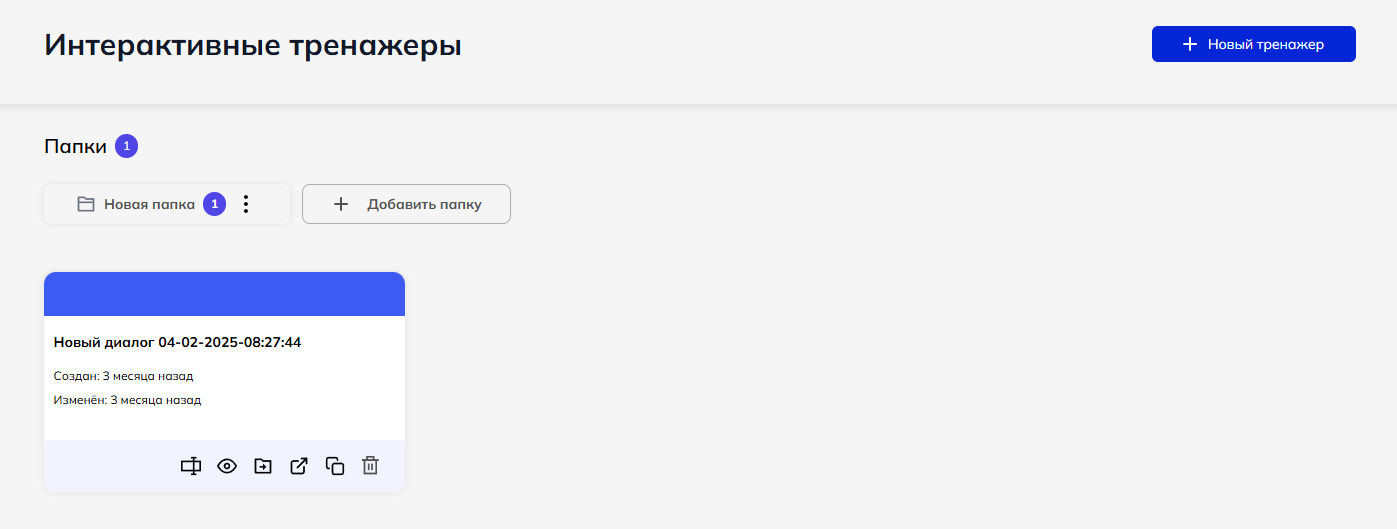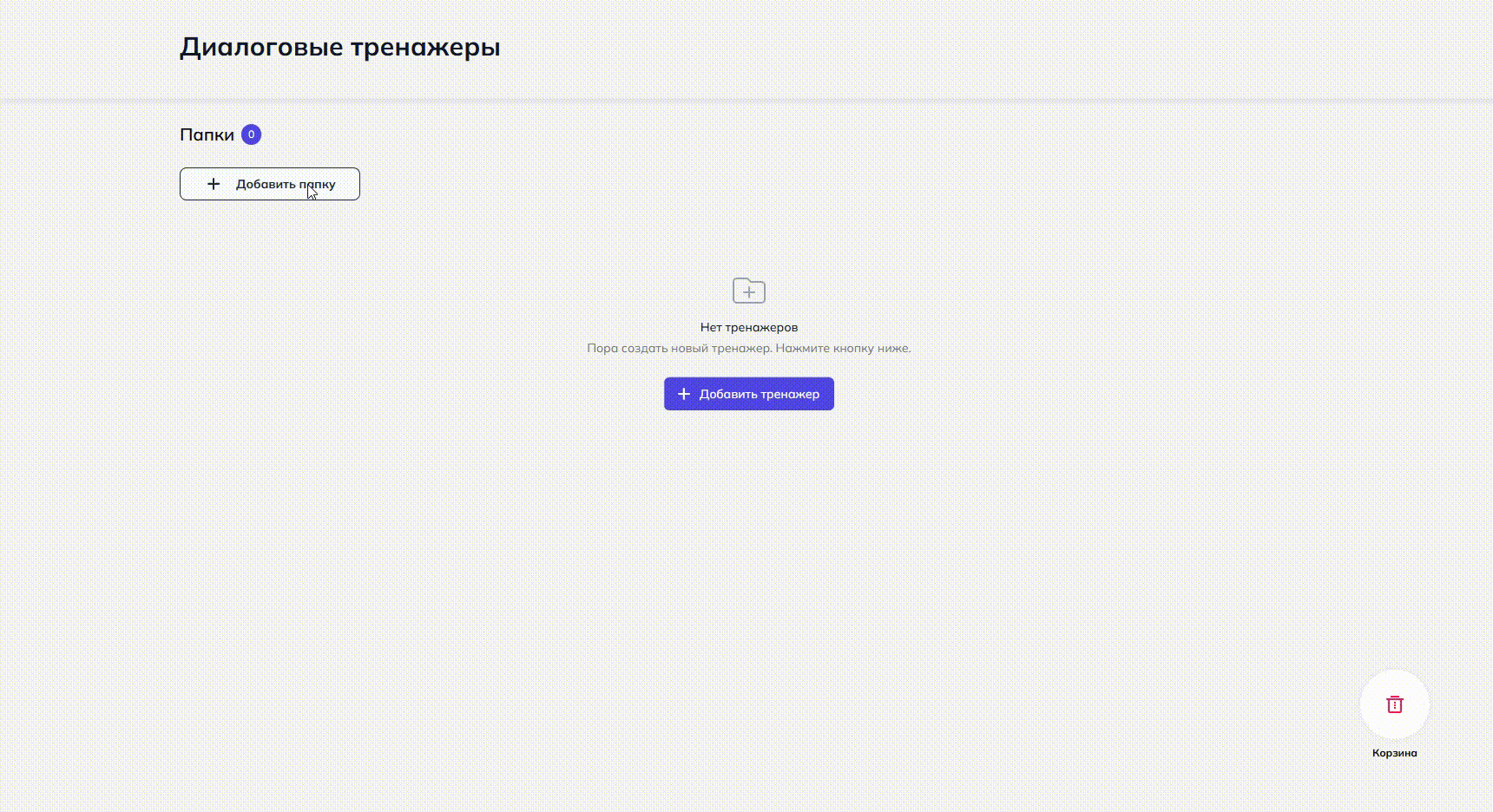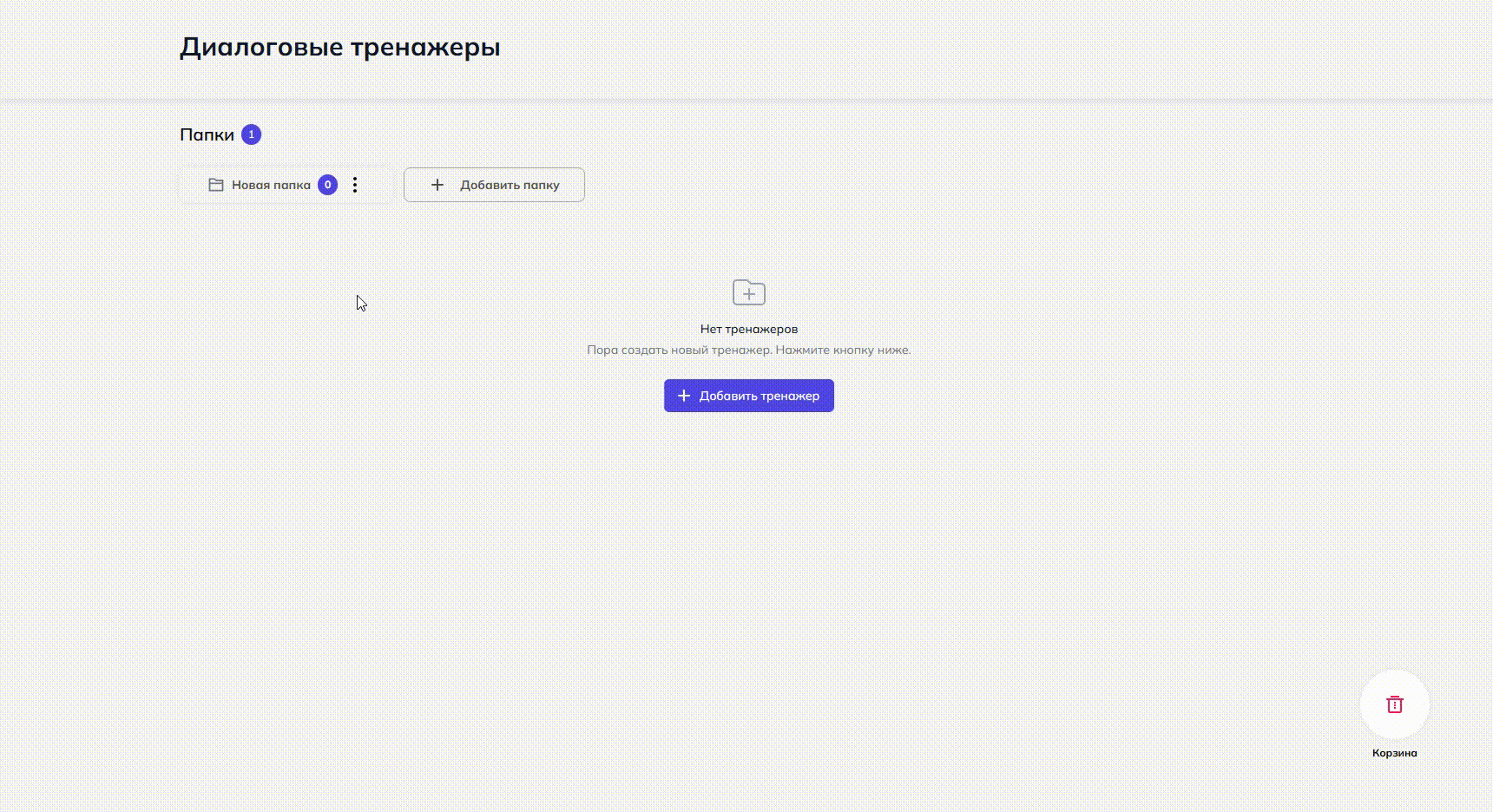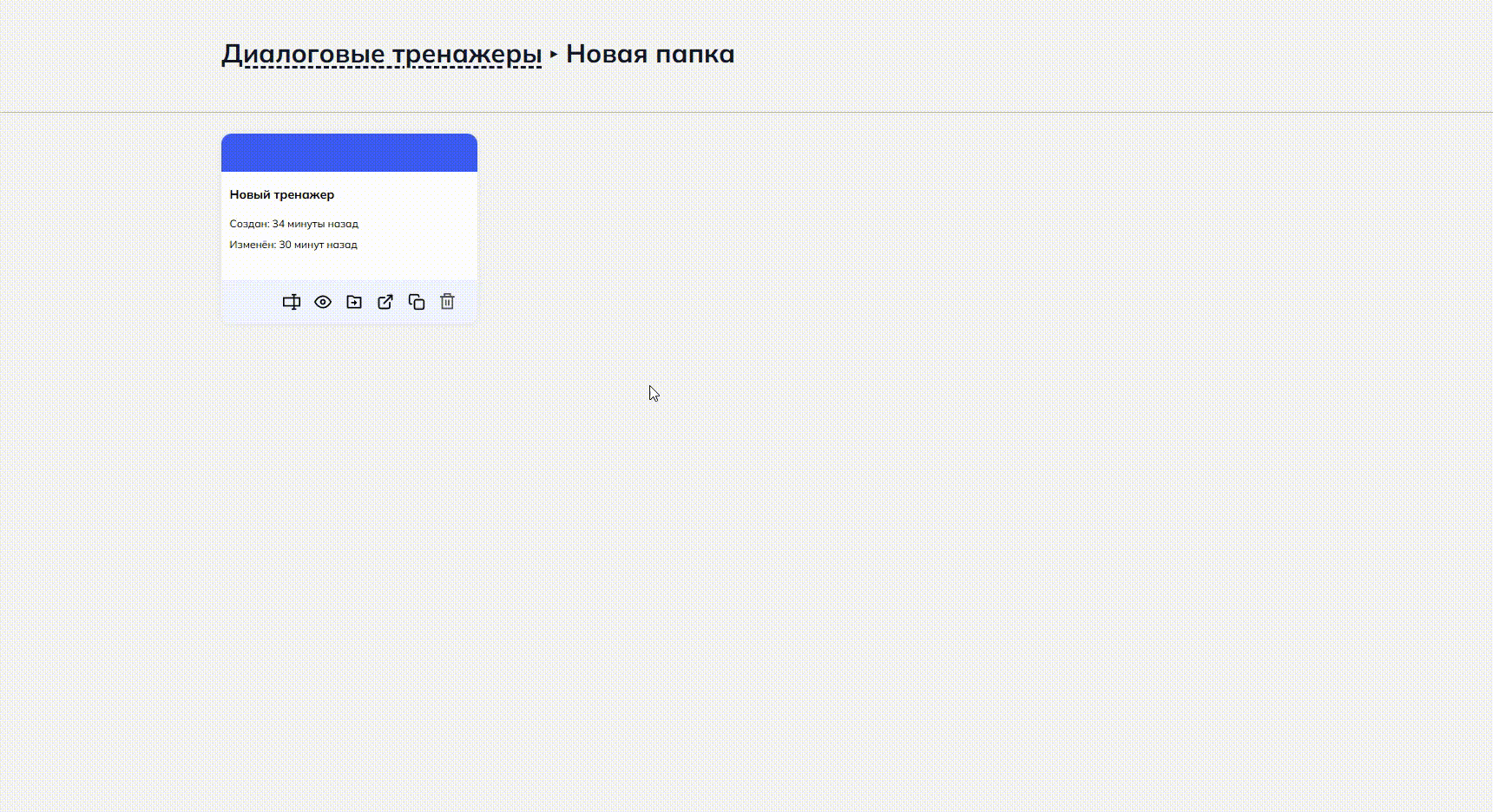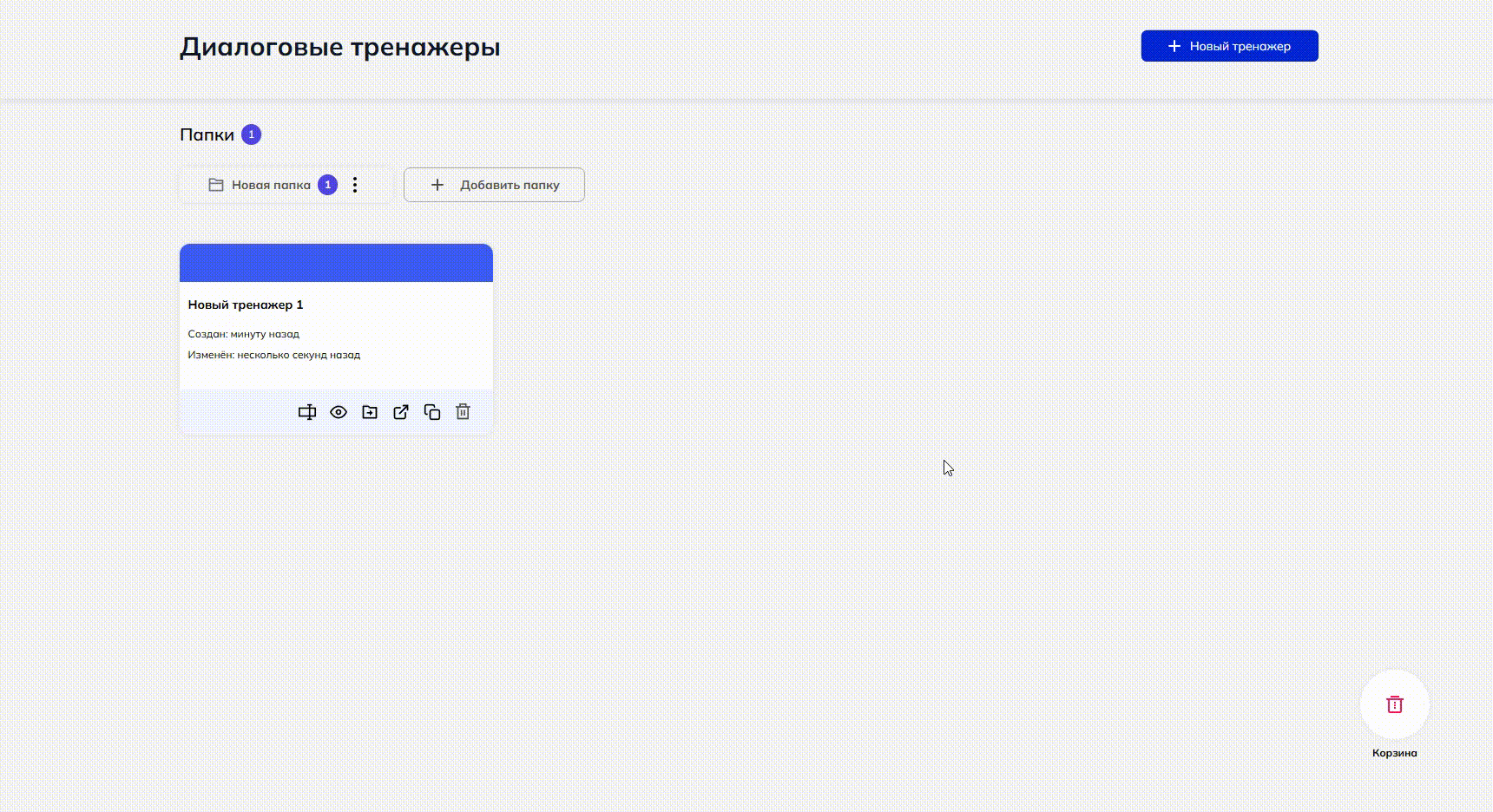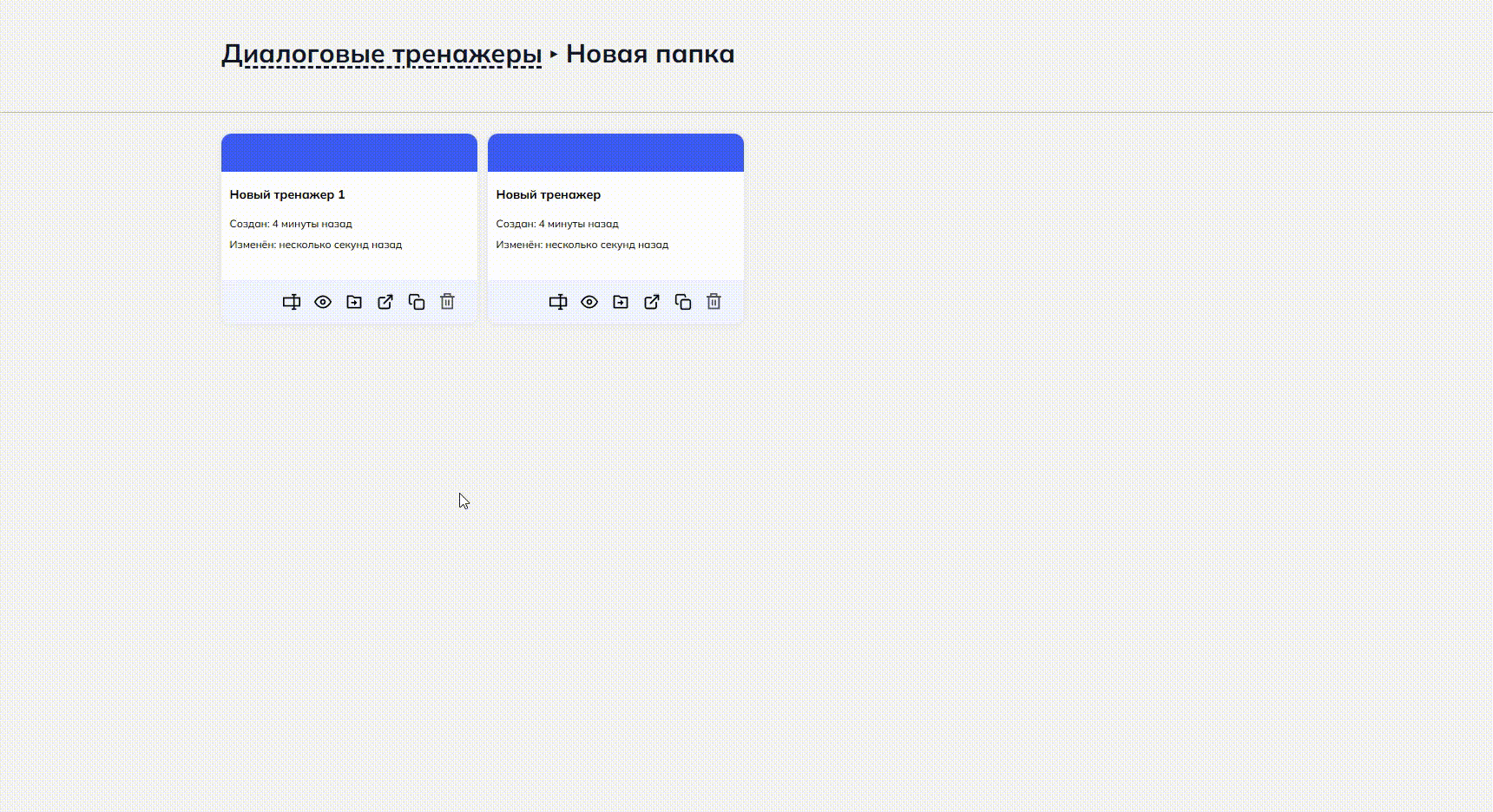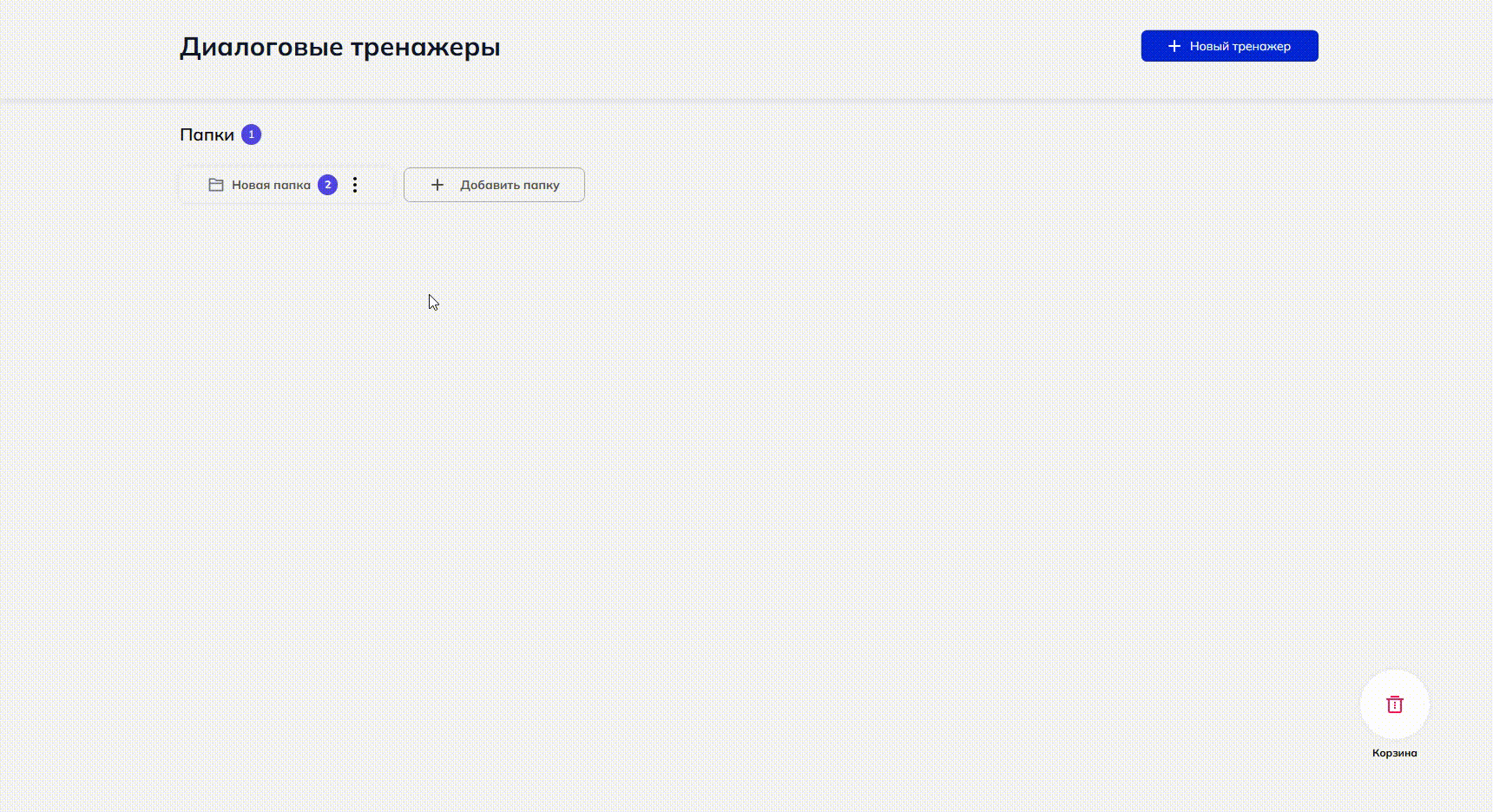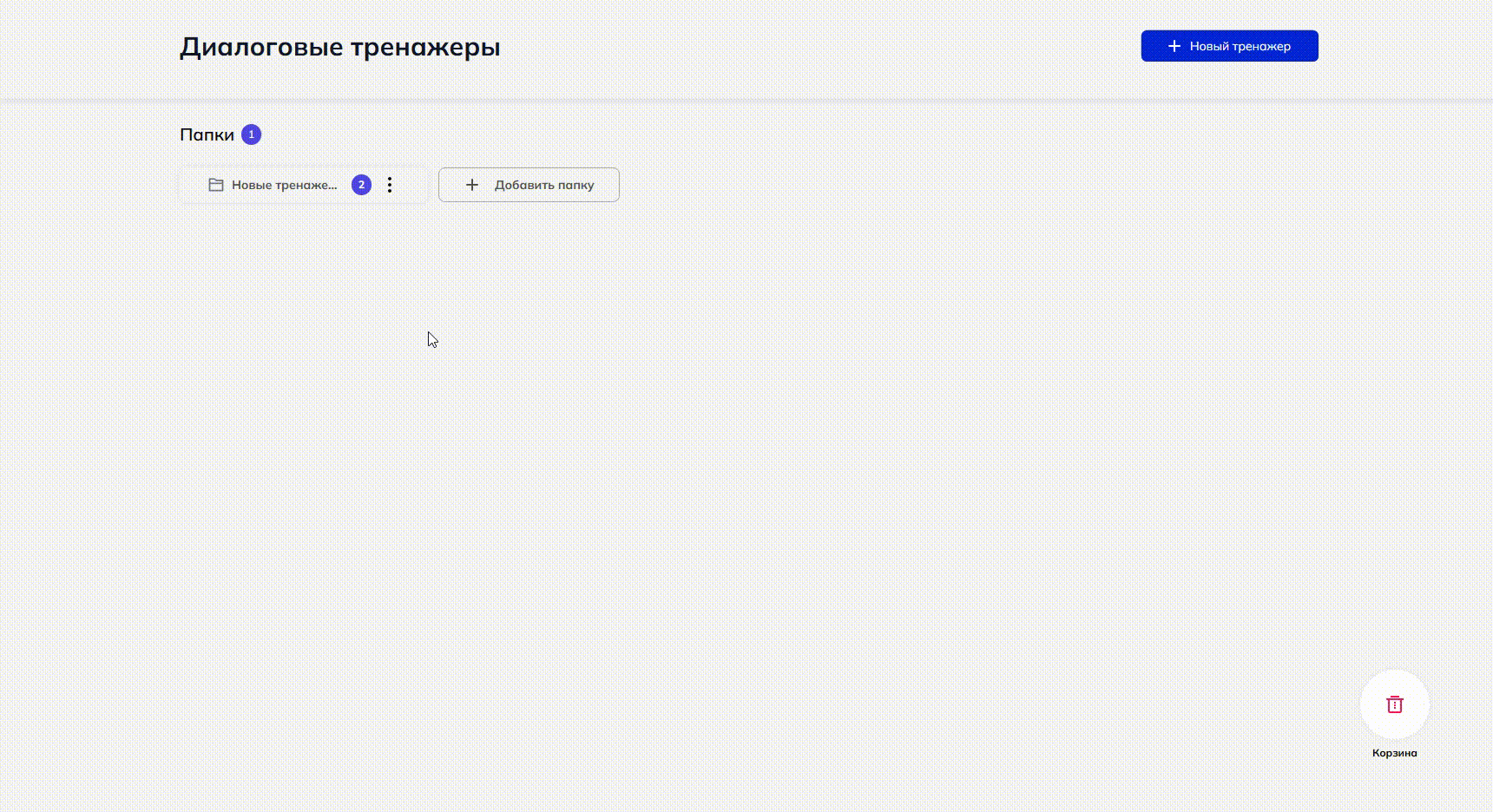Интерфейс раздела и создание нового тренажера
Интерфейс раздела Интерактивных тренажеров
Содержание интерфейса
В разделе возможно:
- создание нового тренажера
- создание папок под тренажеры
- корзина [доступна только для пользователей в роли - Владелец аккаунта]
Содержание карточки тренажеров
На карточке тренажера расположена информация:
- Заголовок тренажера
- Как давно был создан
- Когда был изменен
На карточке тренажера расположены иконки:
- Редактирование
- Перемещение в другие папки
- Перемещение тренажера в корзину
Создать тренажер
Конструктор интерактивных тренажеров расположен в разделе "Интерактивные тренажеры" в меню слева.
Для того, чтобы создать тренажер, нажмите на кнопку "Новый тренажер" в правом верхнем углу экрана
Папки
В модуле «Интерактивные тренажеры» есть возможность объединять отдельные тренажеры в папках. Это помогает организовать хранение тренажеров, особенно, если их накопилось очень много. Вот как выглядят папки в модуле:
Вы можете:
- создать папку
- перенести в неё тренажеры
- переименовать папку
- удалить папку.
Как создать папку
Чтобы создать папку, зайдите в модуль «Интерактивные тренажеры» и нажмите кнопку «Добавить папку» в верхней части экрана. Появится форма для заполнения, где нужно указать название папки. Введите название и нажмите кнопку «Сохранить». После этого вы попадёте внутрь вновь созданной папки.
Внутри новой папки вы можете создать новый тренажер. Для этого нажмите на кнопку «Добавить тренажер».
Как перенести тренажеры в папку
Вы также можете перенести в созданную папку уже существующие тренажеры. Для этого вернитесь в общую папку с тренажерами, нажав на её название в верхней части экрана.
Чтобы перенести тренажер, нажмите на значок «три точки» в нижнем правом углу тренажера. В появившемся меню выберите значок «Переместить в папку». Нажмите на него, и перед вами откроется окно с выбором папки. Выберите нужную папку и нажмите «Сохранить». После этого вы попадёте внутрь папки и увидите перемещённый тренажер.
Если вы захотите вернуть тренажер обратно в общую папку, сделайте это таким же образом, но выбрав в окне папку «Тренажер».
Как переименовать папку
Вы можете изменить название уже созданной папки. Для этого нажмите на значок «три точки» рядом с именем папки и выберите значок «Переименовать». Перед вами откроется окно, где вы сможете ввести новое имя. Чтобы подтвердить, нажмите кнопку «Переименовать».
Как удалить папку
Вы можете удалить созданную папку. Для этого нажмите на значок «три точки» рядом с именем папки и выберите значок «Удалить». Перед вами откроется окно с предупреждением. Чтобы подтвердить удаление, нажмите кнопку «Удалить».
При удалении папки все тренажеры возвращаются в главное меню раздела "Интерактивные тренажеры".
Удалённую папку невозможно восстановить.
Если у вас остались вопросы, напишите нам на почту info@scroll-tool.ru.